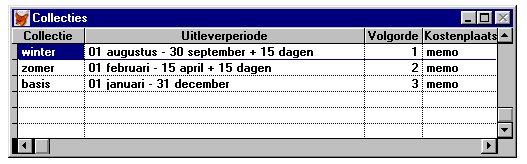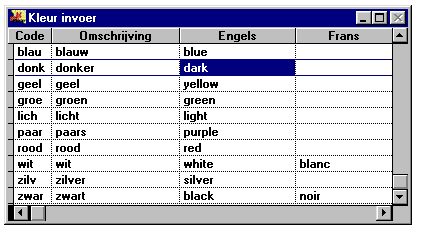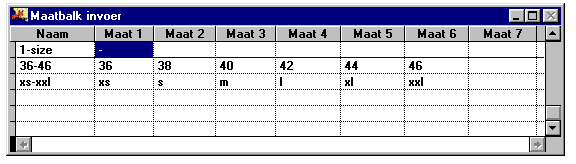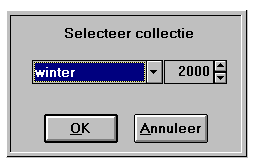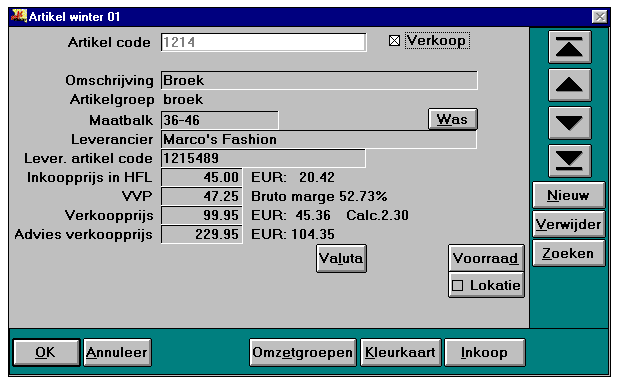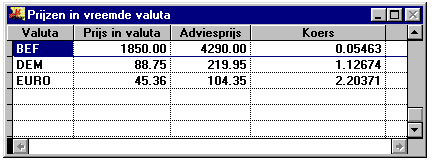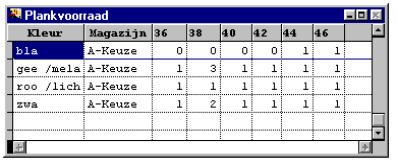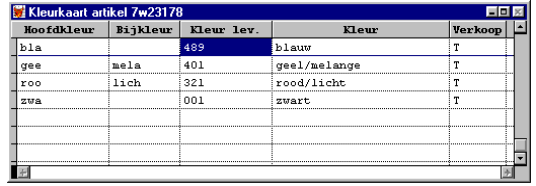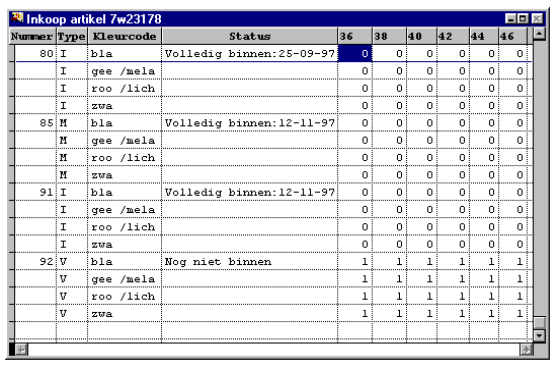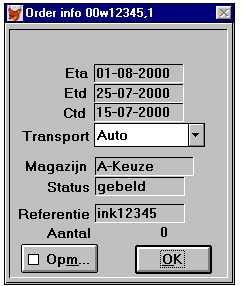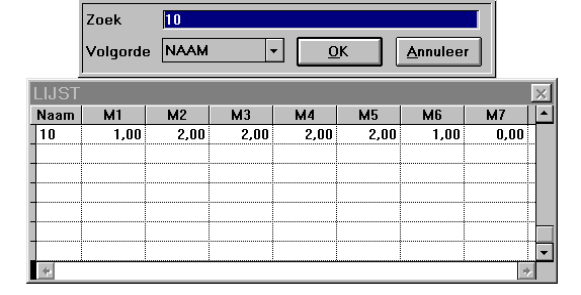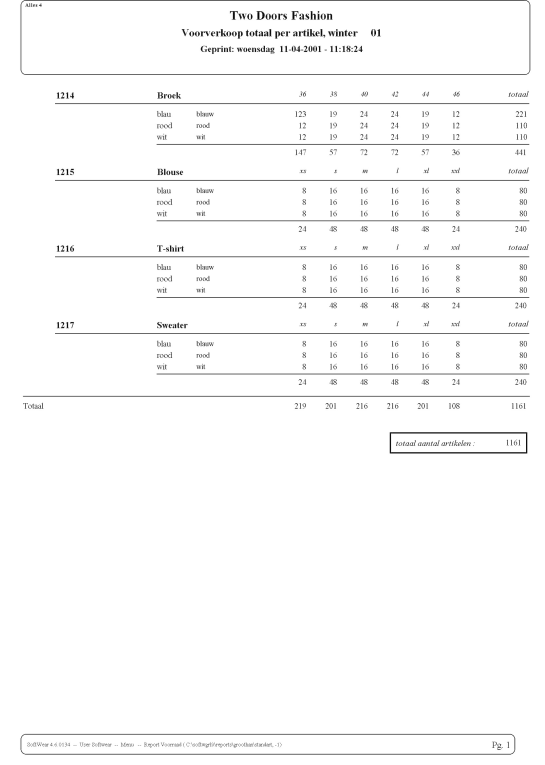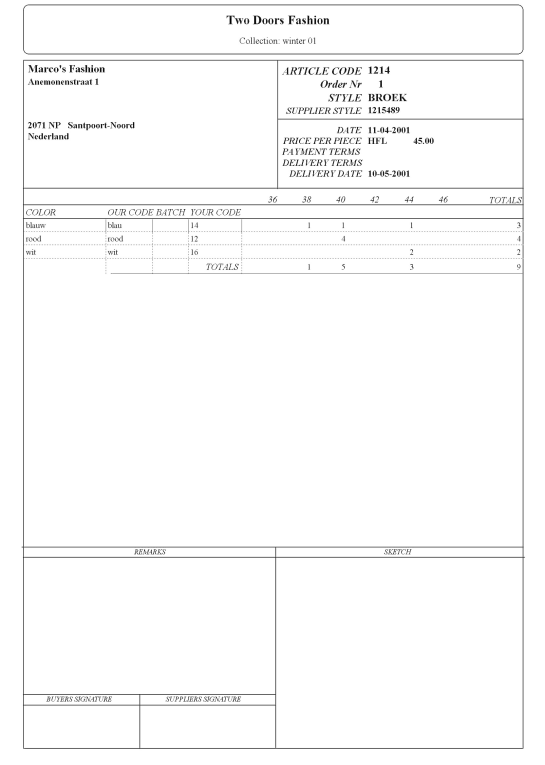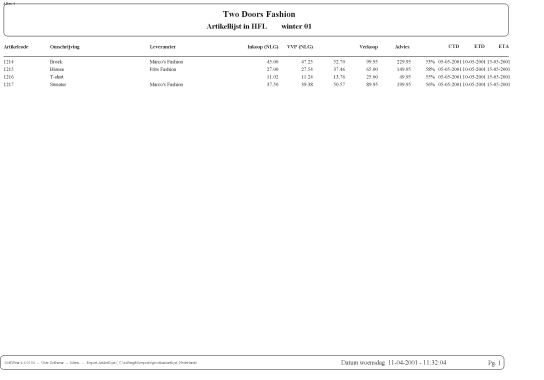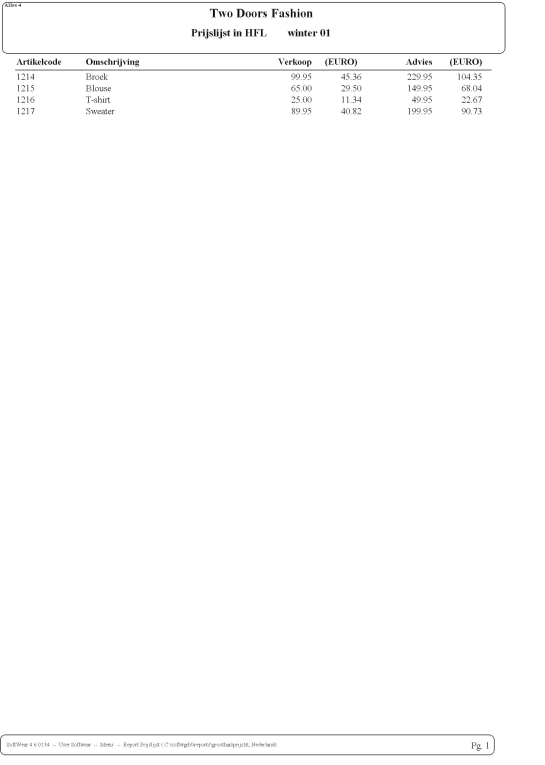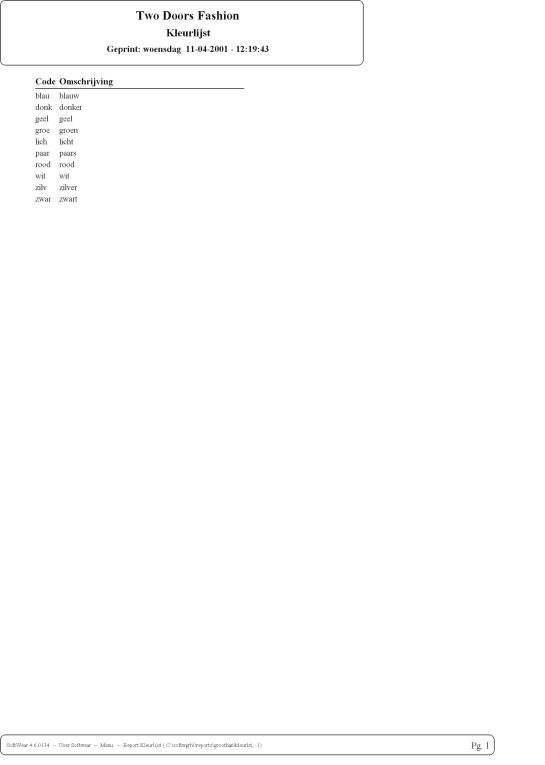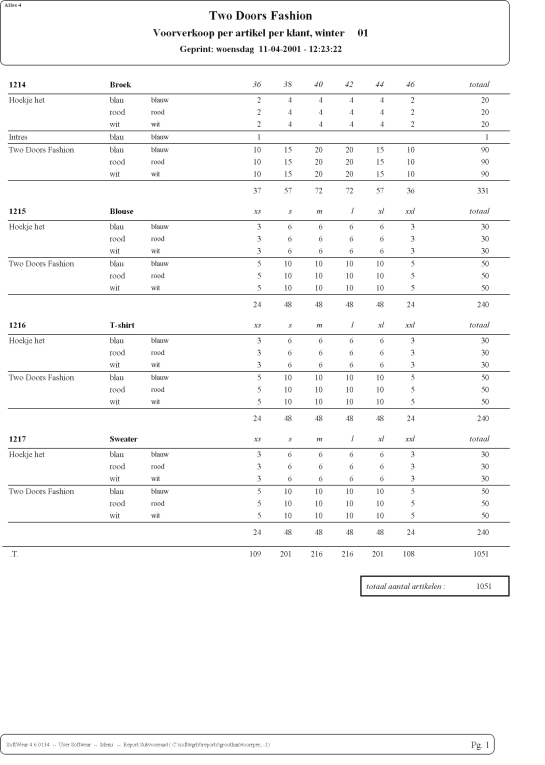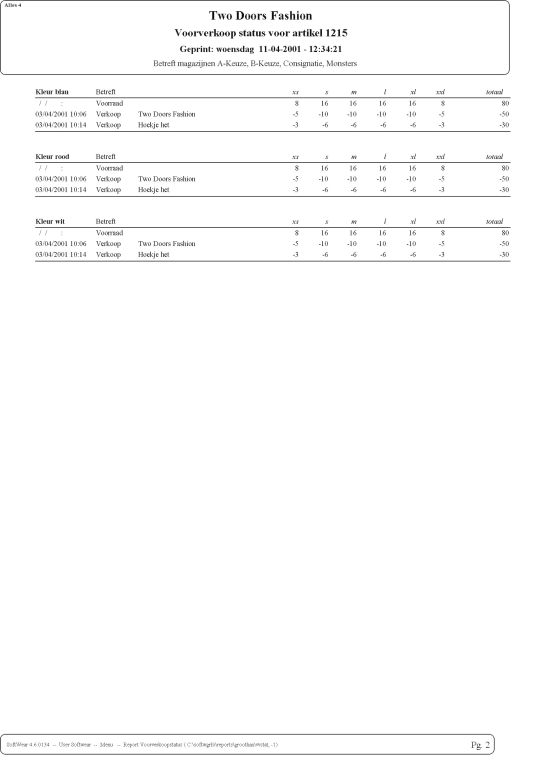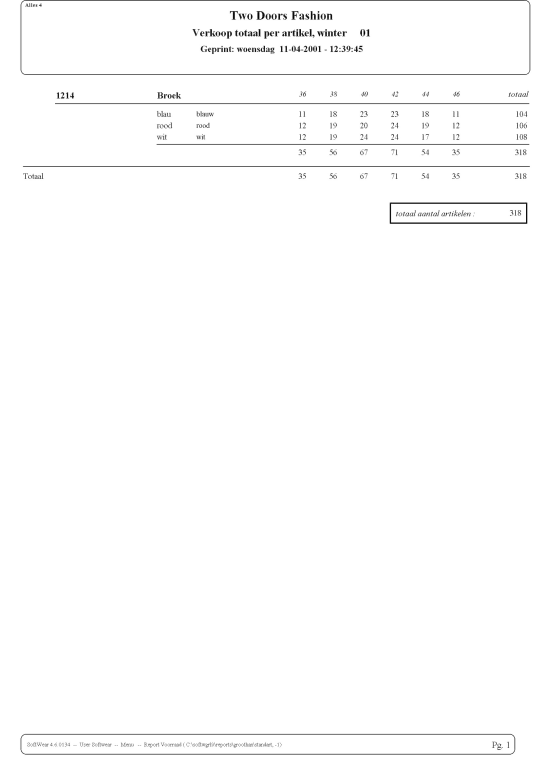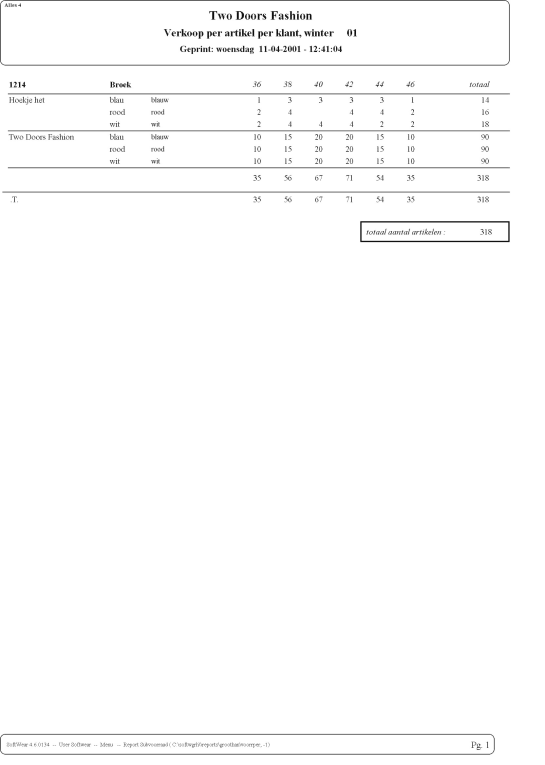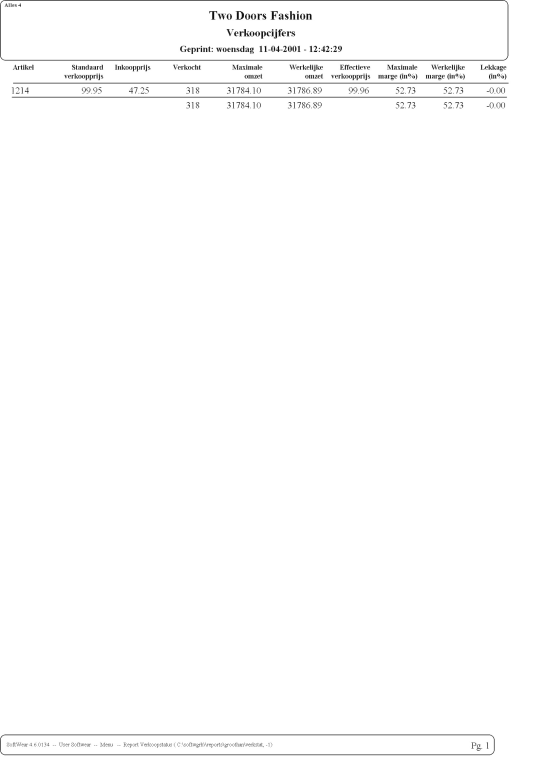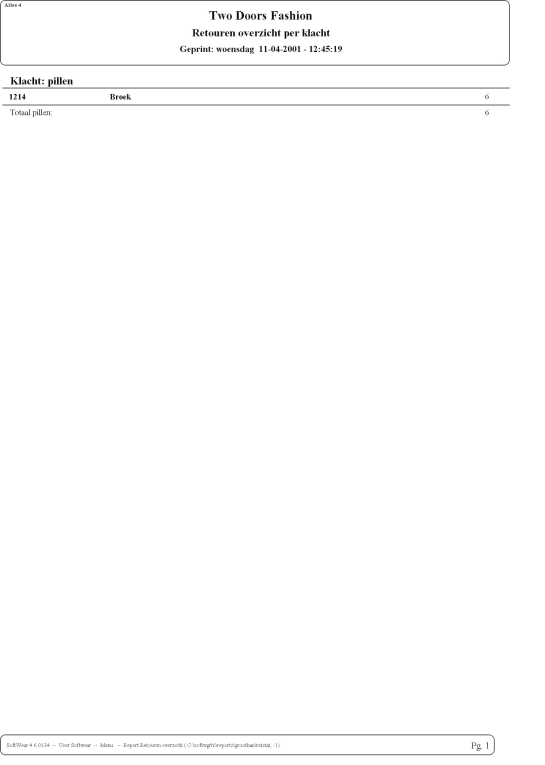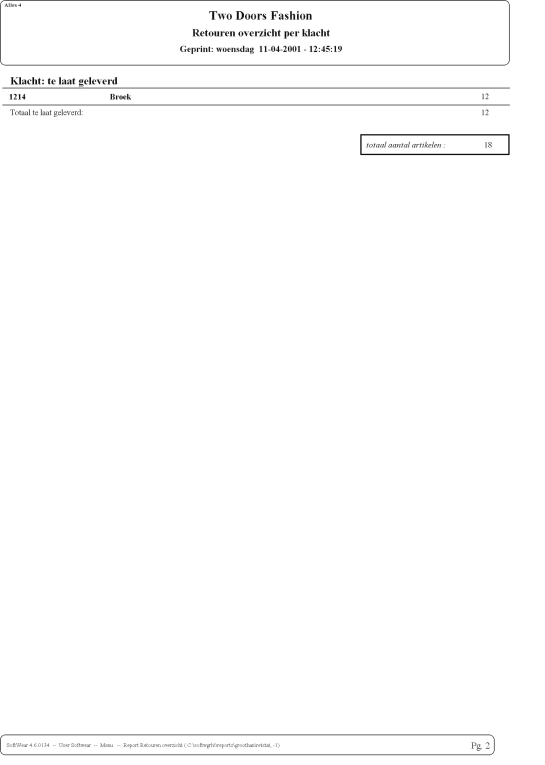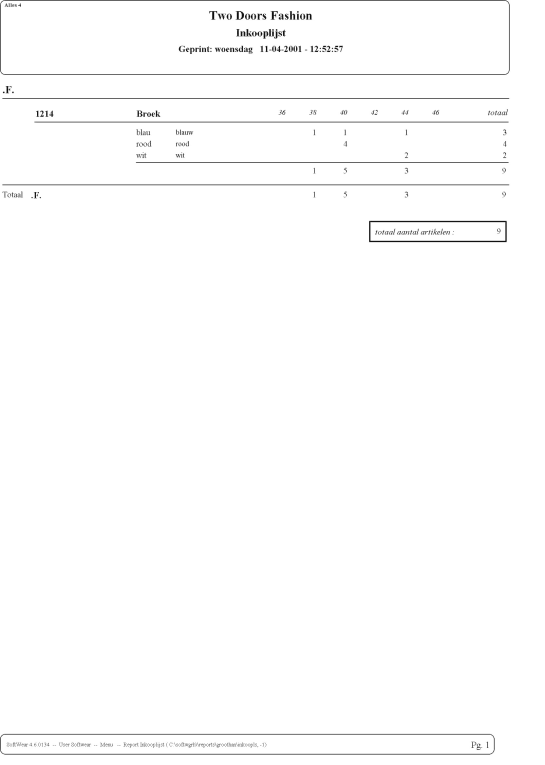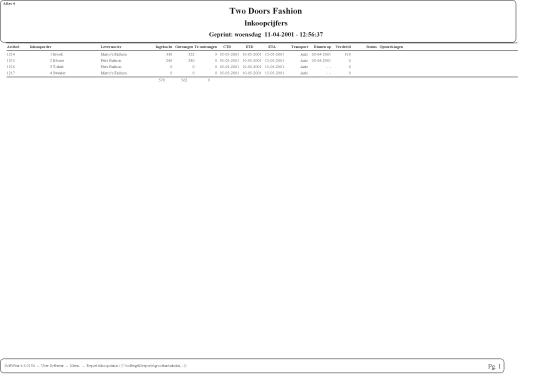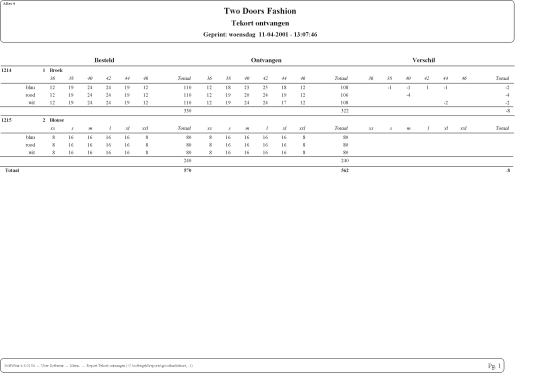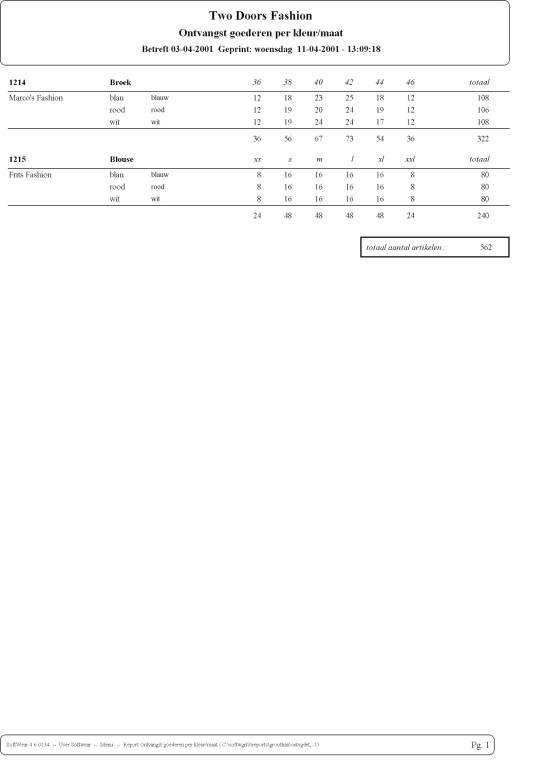Menu Artikel (wholesale)
Groothandel gebruikershandboek
Menu-item Artikel
Introductie
Deze handleiding is bedoeld voor inkopers of diegene die zich met de inkoopadministratie binnen Softwear bezighoudt. Hij/zij leert hoe Softwear gebruikt kan worden bij het onderhouden van het artikelbestand, collecties, inkooporders, economische voorraad, en artikelboeken. Ook wordt geleerd hoe trend- en probleemsignalen in de verkoop hun doorwerking op de inkoop kunnen hebben.
Opzetten van de administratie
Algemeen
Degene die binnen Softwear belast is met de inkoop administratie krijgt de verantwoording voor de invulling van het artikelbestand. Hieronder vallen onder andere inkooporders en leveranciers.
Naast het invoeren van deze gegevens wordt op de inkoop administratie gekeken welke programma's, artikelen, kleuren of maten wél of juist niet aan de verkoopverwachtingen voldoen. Tijdens een verkoop- of voorverkoopperiode kunnen conclusies hieromtrent op de inkoopcijfers worden doorgevoerd zodat de inkoop zo nauwkeurig als mogelijk op de verkoop kan worden afgestemd.
De bron van alle gegevensstromen binnen Softwear wordt gevormd door de gegevens die op de inkoop administratie worden ingevoerd. Artikelen die niet worden ingevoerd kunnen niet binnen Softwear worden verkocht of ingekocht. Daarom is het verstandig de resultaten van een collectiebespreking zo snel mogelijk te verwerken in Softwear. In de collectiebespreking ontstaan immers de artikelen, hun kleurkaart, maatbalk e.d. Artikelen kunnen al direct in Softwear worden aangemaakt zelfs als niet alle gegevens omtrent een artikel vastliggen (prijs, leverancier, kleuren, inkoopaantallen). Hierdoor ontstaat zo vroeg mogelijk een beeld van de collectie in Softwear en is het mogelijk om m.b.v. de artikellijst en het artikelboek bij te houden welke gegevens nog dienen te worden ingevoerd.
Collecties
Binnen Softwear worden artikelen, inkooporders en verkooporders onderverdeeld in collecties.
Collecties zijn veelal jaarlijks terugkerende onderverdelingen zoals een Zomer- en een Wintercollectie, maar kan ook een tijdelijke verzameling artikelen zijn zoals Kerst.
Een collectie is het makkelijkst beschouwen als alle artikelen die binnen een bepaalde verkoopperiode aan klanten wordt aangeboden. Binnen de eigen organisatie werkt u weliswaar aan meerdere collecties tegelijk. Op het moment dat collectie Zomer 15 wordt uitgeleverd zal collectie Winter 14 al aan de klanten worden verkocht en zo mogelijk wordt collectie Zomer 16 al ontworpen.
Via menu Artikel - Collecties kunnen één of meerdere collectienamen opgeven worden waar ieder jaar mee gewerkt gaat worden. Het aanmaken van collecties heeft tot gevolg dat alle administratieve handelingen worden opgedeeld in deze collecties. Dit betekent onder andere:
- Indeling in het artikelbestand Collectielijsten, artikelboeken e.d. worden per collectie uitgeprint.
- Indeling in het orderbestand Voor iedere klant kunnen in iedere collectie 1 (één) of meerdere verkooporders worden gemaakt. Deze order(s) zal (zullen) gedurende de collectie worden ingevoerd, uitgeleverd e.d.
LET OP!!
Let op! Bij het aanmaken van een nieuwe collectie moeten alle gebruikers ook toegangsrechten krijgen voor deze collectie.
Objecten op het collectie-invoerscherm
- Collectie: in deze kolom staat de collectienaam
- Uitleverperiode: in deze kolom kan aan een collectie een uitleverperiode gekoppeld worden. Dit is niet noodzakelijk. Het is alleen nodig als het wenselijk is een globale uitleverperiode op een verkooporder weer te geven. Het weglaten van de uitleverperiode heeft verder geen consequenties.
- Volgorde: deze kolom bepaalt de volgorde van de presentatie van de collecties (van links naar rechts), indien er meerdere collecties op een rapport getoond worden.
- Kostenplaats: in deze kolom kan voor de koppeling met een financiële administratie een kostenplaats ingevoerd worden per collectie. Deze kolom hoeft niet te worden ingevoerd en zal meestal door de financieel manager worden beheerd.
Kleuren
Het aanmaken van het kleurenbestand is niet strikt noodzakelijk vóór aan het artikelbestand wordt begonnen. Het is ook mogelijk om nieuwe kleuren aan het kleurenbestand toe te voegen als de kleurkaart van een artikel wordt bepaald. De praktijk wijst echter uit dat men er verstandig aan doet van tevoren een strikt kleurenbestand aan te maken om wildgroei te voorkomen.
Kleuren worden in Softwear middels een code van maximaal 4 tekens lang aangemaakt. Op de kleurkaart van een artikel kan worden gewerkt met een hoofdkleur en een bijkleur. Bij gebruik van beide wordt de kleurcode in Softwear consequent als hoofdkleur/bijkleur weergegeven. Dit laat toe dat vrijwel elke denkbare kleuromschrijving is op te bouwen uit een beperkte hoeveelheid kleuren in het kleurenbestand.
Het kleureninvoerscherm verschijnt via menu Artikel - Kleuren.
Objecten op het kleureninvoerscherm
- Code: voer hier een unieke codering in voor elke kleur. Coderingen kunnen later niet worden gewijzigd. Het invoeren van de kleurcode is verplicht.
- Omschrijving: voer hier de omschrijving in van de kleur. Als een bestaande omschrijving wordt veranderd dan zal op elk overzicht de omschrijving van de betreffende kleur veranderen. Het invoeren van de omschrijving is verplicht.
- Vertaling: in de meerderetalenmodule kunnen de vertalingen van de kleuren worden opgegeven.
Maatbalken
Het aanmaken van het maatbalkenbestand is niet strikt noodzakelijk vóór aan het artikelbestand wordt begonnen. Het is mogelijk nieuwe maatbalken aan het maatbalkenbestand toe te voegen als de maatbalk van een artikel wordt bepaald. De praktijk wijst echter uit dat men er verstandig aan doet van tevoren een strikt maatbalkenbestand aan te maken om wildgroei te voorkomen.
Het maatbalkeninvoerscherm verschijnt via menu Artikel - Maatbalken.
Objecten op het maatbalkeninvoerscherm
- Naam: voer hier een unieke naam in voor elke maatbalk. Hiermee wordt de maatbalk geïdentificeerd op invoerschermen en overzichten als niet de hele maatbalk in beeld wordt gebracht. Het invoeren van de naam van een maatbalk is verplicht.
- Maat1...Maat7: voer hier de omschrijvingen van de maten in een maatbalk in. Van links naar rechts opvullen. Er mogen dus géén maatkolommen overgeslagen (leeggelaten) worden. Hoeveelheid staat vrij.
Maatbalk- of kleuromschrijvingen kunnen wel veranderd worden. Dit heeft tot gevolg dat de omschrijvingen van maten of kleuren in het gehele systeem veranderen zonder dat de onderliggende gegevens als inkoop- of verkooporders gewijzigd worden. Als bijvoorbeeld de kleuromschrijving geel in maïsgeel wordt veranderd dan zullen alle verkooporderbevestigingen, bestellijsten en voorraadoverzichten die voorheen de omschrijving geel hanteerden nu maïsgeel laten zien.
Crediteuren
Het crediteurenscherm wordt gebruikt voor het toevoegen van een nog niet bestaande crediteur of het wijzigen van de adresgegevens van een bestaande crediteur.
Zie voor een uitgebreide omschrijving het handboek over crediteuren.
Onderhoud artikelbestand
Algemeen
In het artikelbestand van Softwear worden de artikelen per collectie opgeslagen. Werk altijd met één collectie tegelijk zodat de artikelen van verschillende collecties niet door elkaar worden gehaald. De artikelcode wordt bij invoer aan een artikel gekoppeld. Daarna kan de code van een artikel niet meer worden gewijzigd. Mocht er per abuis een verkeerde code aan een artikel gekoppeld zijn dan kan dit alleen worden hersteld door het artikel te verwijderen en opnieuw in te voeren.
De keuze van een artikelcodering is vrij binnen de maximale lengte van 15 karakters. Andere eigenschappen van een artikel zoals de omschrijving, de kleurkaart, prijs, leverancier e.d. kunnen wel achteraf worden gewijzigd.
Het veranderen van gegevens in het artikelbestand kan soms beperkt worden tot artikelen die nog niet ontvangen zijn, denk hierbij bijvoorbeeld aan de leverancier.
Het veranderen van gegevens zoals inkoopprijs, V(aste) V(erreken) P(rijs), kleurkaart of maatbalk kan soms verstrekkende gevolgen hebben.
Denk maar eens aan het verwijderen van een kleur op de kleurkaart van een artikel. Reeds uitgeschreven inkoop- en verkooporders voor het betreffende artikel moeten worden aangepast aan de nieuwe situatie.
Softwear voert al deze veranderingen automatisch door. De kracht van deze automatische verwerking binnen Softwear moet uiteraard voorzichtig gehanteerd worden om het per abuis verwijderen van artikelen op honderden verkooporders te voorkomen. Hiertoe worden dergelijke bewerkingen altijd voorafgegaan door een inventarisatie van de gevolgen en een dialoog waarin gevraagd wordt of de gevolgen echt doorgevoerd mogen worden. We zullen later terugkomen op alle mutaties in het artikelbestand en de gevolgen die ze hebben in de rest van het systeem.
De artikelen in het artikelbestand kunnen, indien gewenst, in groepen worden ingedeeld. Bij het maken van overzichten binnen Softwear kunnen deze groepen worden gebruikt om snel bepaalde selecties in het artikelbestand aan te geven. Het is geheel aan de wensen van de organisatie hier gebruikt van gemaakt wordt. Als men er gebruik van maakt dan verdient het aanbeveling om deze gegevens in te voeren op het moment dat de artikelgegevens ingevoerd worden om te voorkomen dat het hele artikelbestand moet worden doorlopen om een groepering achteraf aan te brengen (waar buiten het dubbele werk verder niets op tegen is).
Artikelinvoer
Het invoerscherm voor artikelen verschijnt via menu Artikel - Invoer. Allereerst verschijnt een dialoog waarin de collectie gekozen wordt waarin de artikelen gemaakt of veranderd gaan worden.
Nadat de collectie is geselecteerd (na eenmaal selecteren onthoudt Softwear de keuze) verschijnt het artikelinvoerscherm.
Objecten op het artikelinvoerscherm
- Artikelcode: in dit veld staat de artikelcode. Een artikelcode bestaat uit maximaal 15 tekens. Als een artikel eenmaal is ingevoerd dan kan de artikelcode niet meer worden gewijzigd. De keuze van een artikelcode is vrij. Cijfers, letters en leestekens mogen worden gebuikt. We raden echter aan het gebruik van leestekens ter vermijden teneinde de leesbaarheid van orders, facturen en overzichten te bevorderen. De artikelcode is verplicht.
- Omschrijving: in dit veld staat de omschrijving van het artikel. Hoofd- en kleine letters kunnen beiden gebruikt worden. Verschillende artikelen mogen dezelfde omschrijving hebben. Om de herkenbaarheid van artikelen te vergroten raden we aan om ook te proberen de artikelomschrijvingen uniek te houden. De artikelomschrijving is verplicht
- Artikelgroep: de ingevoerde waarde van de omzetgroep Artikelgroep (zie omzetgroepen verderop in deze handleiding).
- Maatbalk: in dit veld staat de maatbalk die aan het artikel gekoppeld moet worden. Als de maatbalkomschrijving niet bestaat dan verschijnt het maatbalkscherm waaruit een bestaande maatbalk gekozen kan worden. Als de maatbalk die gebruikt gaat worden nog helemaal niet bestaat dan kan die in dit scherm ingevoerd worden. Zie hiervoor de beschrijving van het maatbalkscherm. De maatbalk is verplicht.
- Leverancier: in dit veld staat de leverancier van het artikel. Als de ingevoerde leverancier niet bestaat verschijnt een selectiescherm waaruit een leverancier gekozen kan worden. Als de leverancier helemaal nog niet bestaat dan moet deze eerst worden ingevoerd door middel van het crediteureninvoerscherm. De leverancier is ook verplicht.
- Leverancierartikelcode: in dit veld kan de artikelcode komen die bij de leverancier gebruikt. Deze code kan worden gebruikt op bestelformulieren e.d. De invoer van dit veld is niet verplicht.
- Inkoopprijs in ...: voer hier de prijs in van het artikel in de valuta waarin het gekocht wordt. Deze valuta staat op het scherm nadat de leverancier gekozen is. Nadat de prijs in deze valuta is ingevoerd verschijnt ter controle de inkoopprijs in euro's.
Let op! Als de inkoopprijs wordt veranderd van een artikel dat reeds in voorraad is en deze inkoopprijs is de basis voor de voorraadberekening dan wordt er impliciet een herwaardering van deze voorraad uitgevoerd. Dit mag alleen in opdracht van of in overleg met de financieel manager.
- VVP: het is mogelijk de artikelen te waarderen met een Vaste Verreken Prijs. Deze VVP wordt berekend aan de hand van de eerder ingevoerde inkoopprijs en het opslagpercentage wat is opgegeven bij de crediteur of aan de hand van een kostprijscalculatie (in de productiemodule). Als de VVP moet afwijken van deze berekening dan kan de VVP hier overschreven worden. Als de inkoopprijs van het artikel later wordt veranderd dan zal opnieuw de VVP worden berekend!
Let op! Als de VVP wordt veranderd van een artikel dat reeds in voorraad is dan wordt impliciet een herwaardering van deze voorraad uitgevoerd. Dit mag alleen in opdracht van of in overleg met de financieel manager.
- Verkoopprijs: voer in dit veld de standaard verkoopprijs in van het artikel voor de klant c.q. debiteur. Op elke nog te schrijven verkooporder zal deze standaardprijs worden gehanteerd. Als de verkoopprijs wordt veranderd op het moment dat er al verkooporders zijn ingevoerd dan behouden deze verkooporders de eerder ingevoerde prijs.Nadat de verkoopprijs is ingevoerd verschijnt ter controle de marge voor dit artikel, alsmede de verkoopprijs in euro's (zie voor de koers de financiële handleiding).
- Adviesverkoopprijs: voer in dit veld de adviesverkoopprijs in van het artikel voor de consument. Op elke verkooporder kan deze adviesverkoopprijs worden gehanteerd. Als de adviesverkoopprijs wordt veranderd op het moment dat er al verkooporders zijn ingevoerd en deze verkooporders worden opnieuw geprint dan zullen zij de nieuwe adviesverkoopprijs vertonen.Nadat de verkoopprijs is ingevoerd verschijnt ter controle de calculatie voor dit artikel, alsmede de adviesverkoopprijs in euro's (zie voor de koers de financiële handleiding).
- Controleknoppen en -menu: deze hebben hun standaard uitwerking. Voor de verwijderknop gelden echter de volgende voorwaarden en gevolgen:
* Een artikel kan alleen verwijderd worden als het nooit in voorraad is geweest.
* Met het artikel worden tevens alle inkooporders verwijderd en het artikel wordt van elke verkooporder geschrapt waar het op voorkwam. Voordat een artikel wordt verwijderd moet ingestemd worden met deze gevolgen door de verwijdering te bevestigen.
- Verkoopkruisje: hier kan opgegeven worden of een artikel wel of niet verkocht mag worden. Door het kruisje te zetten kan het artikel verkocht worden. Indien het kruisje ontbreektt kan het artikel niet verkocht worden, wat niet inhoudt dat het artikel verwijderd is. Alleen de verkoop ervan wordt geblokkeerd.
- Bruto marge: de marge tussen de VVP en de verkoopprijs voor de klant c.q. debiteur.
- Calculatie: de calculatie tussen de verkoopprijs voor de klant c.q. debiteur en de adviesverkoopprijs voor de consument.
Vreemde valuta
- Vreemde valuta: met deze knop kunnen voor dit artikel verkoopprijzen en adviesverkoopprijzen opgegeven worden in vreemde valuta voor het gebruik op onder andere facturen en verkooporders.
Objecten op het prijzen in vreemde-valuta-scherm
- Valuta: in dit veld staat de code(s) in van de vreemde valuta waarin gefactureerd moet worden.
- Prijs in valuta: in dit veld staat de verkoopprijs, in de vreemde valuta voor de (buitenlandse) klant c.q. debiteur.
- Adviesprijs: in dit veld staat de adviesverkoopprijs, in de vreemde valuta, voor de (buitenlandse) consument.
- Koers: in dit veld wordt de door de financieel manager ingevulde omrekenkoers weergegeven.
De prijzen in vreemde valuta kunnen op drie manieren worden berekend:
- Met de hand: per valuta wordt met de hand de prijs in valuta (= de inkoopprijs voor de klant c.q. debiteur) en de adviesprijs (= de prijs voor de consument) ingevuld.
- Alle valuta: door deze optie te selecteren worden voor alle valuta die in het systeem zijn ingevuld aan de hand van de bijbehorende koersen de omgerekende prijzen berekend. De omgerekende prijzen zijn onafgeronde prijzen. Afronden kan door de prijs daar aan te passen.
- Volgens prijsmatrix: door deze te selecteren worden voor alle valuta die in de prijsmatrix zijn ingevuld en gelijk zijn aan de Nederlandse inkoopprijs de omgerekende prijzen ingevuld.Voor het aanmaken van de prijsmatrix verwijzen naar het hoofdstuk Overzichten/prijsmatrix.
Er is een aparte handleiding waar meer uitleg staat over de vreemde-valuta-tool. Klik hier om deze te openen.
Voorraad
Voorraad: door het indrukken van deze knop wordt de voorraad van het artikel op het scherm weergegeven.
Objecten op het plankvoorraadscherm
- Kleur: in dit veld wordt de kleurcode weergegeven van de op voorraad zijnde kleuren.
- Magazijn: in dit veld wordt weergegeven in welk magazijn de op voorraad zijnde artikelen zich bevinden.
- 36-46: in dit veld wordt weergegeven in welke maten dit artikel op voorraad is.
- Aantallen: in deze velden wordt weergegeven in welke maten en in welke aantallen er nog voorraad is.
Kleurkaart
Met deze knop verschijnt het kleurkaartscherm op waarmee de kleurkaart van het artikel bepaald wordt.
Objecten op het kleurkaartscherm
- Hoofdkleur: in dit veld staat de hoofdkleurcode(s) van dit artikel. Er moet minimaal één hoofdkleur worden ingevoerd. Als een kleurcode is ingevoerd die niet bestaat dan wordt het kleureninvoerscherm gestart waaruit een bestaande kleur kan worden gekozen. Eventueel kan hier een niet bestaande kleur aan de kleurenlijst worden toegevoegd.
- Bijkleur: in dit veld staat de bijkleurcode indien de hoofdkleur van dit artikel niet voldoende is. Als een kleurcode is ingevoerd die niet bestaat dan wordt het kleureninvoerscherm gestart waaruit een wel bestaande kleur kan worden gekozen. Eventueel kan hier een niet bestaande kleur aan de kleurenlijst worden toegevoegd.
- Kleur lev.: in dit veld staat, indien gewenst, de kleurcode van de leverancier. De leverancierscode wordt gebruikt op alle rapportage aan de leverancier.
- Kleur: in dit veld wordt de ingevulde kleuromschrijving weergegeven.
- Verkoop: hier kan aangegeven worden of een kleur op een artikel wel of niet verkocht mag worden. Een T (True) geeft aan dat een artikel in deze kleur verkocht mag worden. Een F (False) geeft aan dat een artikel in deze kleur niet verkocht mag worden. Door deze codering wordt een artikel niet weggegooid, maar wordt alleen de verkoop ervan geblokkeerd.
Inkoop
Inkoop: met deze knop verschijnt het inkooporderscherm op waarmee inkooporders kunnen worden ingevoerd, aangepast en verwijderd.
Objecten op het inkoopartikelscherm
- Nummer: nummer van de inkooporder.
Type: type van de order. Er zijn vijf types:
I = Inkooporder
M = Monsterorder
V = Gewenste minimumvoorraad voor het artikel
U = Unit waarin verkocht wordt, bijvoorbeeld in elke kleur 1-2-2-2-2-1.De unit moet eerst gedefinieerd zijn via het menu Artikel/Units.
S = Set waarin verkocht wordt, bijvoorbeeldBla 1 2 2 2 2 1 Gee/mela 2 4 4 4 4 2 Roo/lich 1 1 1 1 1 1 Zwa 2 1 2 1 2 1
- Kleurcode: in dit veld wordt de kleurcode van het artikel weergegeven.
- Kleur: in dit veld wordt de kleuromschrijving van het artikel weergegeven.
- Status: in dit veld wordt de status van het artikel weergegeven. De volgende waarden zijn mogelijk:
Niet binnen: als de order nog niet is binnengemeld.
Deels binnen [datum]: als een order is binnengemeld, maar er nog een nalevering komt.
Volledig binnen [datum]: als een order binnengemeld is en er geen nalevering komt.
Reeds binnengemelde inkooporders worden niet meer in dit scherm weergegeven.
- 36-46: in dit veld wordt weergegeven in welke maten dit artikel geleverd wordt.
- Aantallen: in deze velden wordt weergegeven in welke maten welke aantallen georderd zijn.
Op het moment dat de kleurkaart voor een artikel wordt ingevoerd, maakt Softwear de eerste inkooporder voor dat artikel. Als er verder niets aan deze inkooporder wordt gedaan dan worden alle verkopen voor het artikel op deze eerste inkooporder ingedeeld.
Indien er op de inkooporder (nog) geen in te kopen aantallen zijn ingevuld, kan er onbeperkt worden verkocht. Indien er op de inkooporder wel in te kopen aantallen zijn ingevuld, kan er slechts beperkt worden verkocht. Later kan op de inkooporder per kleur en per maat worden weergegeven welke aantallen er dienen te worden ingekocht. Als artikelen worden aangeleverd in meerdere zendingen is het mogelijk om meerdere inkooporders in te voeren.
Optiemenu op het inkoopartikelscherm
Bij het invoeren van de verschillende inkooporders zijn de volgende opties beschikbaar:
- Info: hiermee kunt u aan elke aparte inkooporder specifieke order gegevens meegeven.
Objecten op het ordergegevensscherm
- ETA: = Estimated Time of Arival ofwel de dag waarop de inkooporder in het magazijn wordt verwacht. Gebruik van dit veld is optioneel
- ETD: = Estimated Time of Delivery ofwel de dag waarop de inkooporder door de leverancier verstuurd moet worden. Gebruik van dit veld is optioneel
- CTD: = Controle Time of Delivery ofwel de dag waarop met de leverancier contact wordt opgenomen omtrent de haalbaarheid van de afgesproken leverdata. Gebruik van dit veld is optioneel
- Transport: de wijze waarop het artikel wordt vervoerd
- Magazijn: de locatie waar de goederen moeten worden afgeleverd
- Status: in dit veld kan aangeven worden hoe het met de levering van de betreffende order is gesteld. Het totale traject van bestelling tot binnenmelding kan worden bijgehouden. Dit veld is een vrij invoerveld
- Referentie: in dit veld kan een extra referentie worden meegegeven voor deze inkooporder, bijvoorbeeld het ordernummer van de leverancier. Zo kunnen artikelen gegroepeerd worden op referentie. Gebruik van dit veld is optioneel
- Aantal: het totaal aantal ingekochte stuks
- Opm…: hier kunnen opmerkingen meegegeven worden aan de order. Deze opmerkingen worden gebruikt bij de afhandeling van de order in het magazijn
- OK: hiermee sluit het scherm en verschijnt het inkoopartikelscherm weer
- Inkooporder toevoegen (Alt + Ins): hiermee wordt een inkooporder aan de lijst van inkooporders toegevoegd. De eerste inkooporder voor een artikel wordt door het systeem zelf toegevoegd op het moment dat de kleurkaart voor dat artikel ingevoerd wordt. Nieuwe inkooporders worden voorlopig genummerd als Nw. 1,2,... Het echte inkoopordernummer wordt pas toegekend als de veranderingen op het inkoopscherm opgeslagen worden.
- Monsterorder toevoegen: hiermee wordt een monsterorder toegevoegd aan de lijst van inkooporders. Een monsterorder is voor wat de invoer betreft identiek aan een gewone inkooporder. Monsterorders kunnen worden toegevoegd indien via menu Beheer - Instellingen de optie monsteradministratie aangevinkt staat.
- Unit toevoegen: hiermee wordt een unit toegevoegd aan de lijst van inkooporders. Een unit is een vooraf vastgestelde verkoopeenheid. Een unit is voor wat de invoer betreft identiek aan een gewone inkooporder. Units toevoegen kan pas indien via menu Beheer - Instellingen de optie units aangevinkt staat en onder Artikel - Unit definities, units voor de maatbalk van het huidige artikel zijn gedefinieerd.
- Set toevoegen: hiermee wordt een set toegevoegd aan de lijst van inkooporders. Een set is een ter plekke vastgestelde verkoopcombinatie. Een set is voor wat de invoer betreft identiek aan een gewone inkooporder.
- Minimumvoorraad toevoegen: hiermee wordt een minimumvoorraad toegevoegd aan de lijst van inkooporders. Deze optie zal meestal gebruikt worden voor standaardartikelen. Via het maken van een bestellijst kunnen de artikelen waar een minimum voorraad is ingevuld met een druk op de knop de aantallen besteld worden die wel op voorraad horen te zijn, maar waar de voorraad niet toereikend voor is.
- Blok verwijderen: hiermee kan de order, de unit, de set of de minimumvoorraad waar de cursorpositie in het inkooporderscherm naar wijst verwijderd worden. Bij orders is dit alleen mogelijk indien de order niet al is binnengemeld.
- Verkoop → Inkoop: deze knop is een hulpmiddel om de voorverkochte aantallen voor de inkooporder waar de cursorpositie in het inkooporderscherm naar wijst op deze inkooporder over te nemen. Na het opstarten van deze functie dient eerst aangegeven te worden of de order opgesplitst moet worden in Totaal, naar Nederlandse verkopen, naar Buitenlandse verkopen, per unit of via een filter. Daarna verschijnt een scherm waarop het totaal aantal voorverkocht wordt vermeld. Hier kan eventueel een marge opgegeven worden waarmee de inkooporder moet worden verhoogd (of verlaagd). Als er nog verkopen plaatsvinden nadat met deze functie de aantallen zijn overgenomen dan moet opnieuw deze functie aangeroepen worden om de aantallen op de inkooporder te verversen. Indien in units is verkocht en in units ingekocht gaat worden, moet de cursorpositie naar de unit wijzen en dan de optie van verkoop naar inkoop te gebruiken en dan te kiezen voor units. Bij het gebruik van de optie filter, kan er voor gekozen worden bepaalde klanten niet mee te nemen in de inkoop.
Was
Was: met deze knop kunnen aan het artikel wasvoorschriften meegegeven worden. Deze wasvoorschriften kunnen weer op bestellijsten worden geprint.
Locatie
Locatie: met deze knop kan de locatie die opgegeven is bij het binnenmelden van een artikel gewijzigd of, indien vergeten bij de binnenmelding, ingevoerd. De locatie wordt gebruikt bij het op volgorde van locatie printen van loopbonnen.
Omzetgroepen
Omzetgroepen: de artikelen in het artikelbestand kunnen, indien gewenst, in omzetgroepen worden ingedeeld. Bij het maken van overzichten binnen Softwear kunnen deze groepen worden gebruikt om snel bepaalde selecties in het artikelbestand aan te geven. Het is geheel aan de wensen van de organisatie hoe gebruik van wordt gemaakt. Als men er gebruik van maakt dan verdient het aanbeveling om deze gegevens in te voeren op het moment dat de artikelgegevens ingevoerd worden om te voorkomen dat het hele artikelbestand doorlopen moet worden om een groepering achteraf aan te brengen (waar buiten het dubbele werk verder niets op tegen is).
Evaluatie
De in te kopen aantallen die op een inkooporder worden ingevoerd dienen tevens als maximaal te verkopen aantallen voor de verkoopadministratie. Gedurende het voorverkoopseizoen worden door de verkoopafdeling verkooporders ingevoerd die op de inkooporders worden ingedeeld. Softwear registreert per inkooporder hoeveel verkooporders er zijn ingedeeld. Als de in te kopen aantallen worden bereikt is het nog wel mogelijk verkooporders in te voeren.
De verschillen tussen de in te kopen aantallen en verkochte aantallen kunnen in de gaten gehouden worden en indien mogelijk bijgestuurd.
Zodra de verkoopaantallen te kennen geven dat een hogere productie wenselijk is kan met de leverancier kontakt worden opgenomen om zo mogelijk de in te kopen aantallen op de inkooporder te verhogen.
Als de verkoopaantallen van een bepaald artikel of een bepaalde kleur van een artikel achterblijven bij de verwachting kan tijdig besloten worden om een artikel of een kleur uit de collectie te schrappen.
Deze evaluatie kunt net zo vaak uitgevoerd worden als wenselijk wordt geacht. Het is duidelijk dat dit voornamelijk dient te gebeuren op het moment dat de voorverkoop in volle gang is. Het verdient dan aanbeveling om eventuele gevolgen van een evaluatie kenbaar te maken aan de verkoopafdeling zodat ook de klanten uiteindelijk op de hoogte kunnen worden gebracht van wijzigingen op hun verkooporders.
Voor deze evaluatie bestaan rapporten die de voorverkoop per artikel en eventueel zelfs per artikel/per klant weergeven.
Afsluiten inkooporders
Nadat het voorverkoopseizoen is afgelopen moeten definitieve productiecijfers bekend worden gemaakt aan leveranciers. Hiervoor kunnen in Softwear inkooporders worden gegenereerd. Voordat de definitieve verkoopcijfers bekend zijn kan worden gewerkt met voorlopige verkoopcijfers die in verschillende rapporten kunnen worden geprint. Zie hiervoor menu Artikel - Overzichten - Voorverkoop.
Met de menuoptie Verkoop → Inkoop in het menu Opties van het orderinvoerscherm op het artikelinvoerscherm kunnen de voorverkoopcijfers overgenomen worden op de inkooporders.
Bestellen
Onder bestellen wordt verstaan: "Het vastleggen van de in te kopen aantallen van een artikel bij de leverancier". Andere overeenkomsten met de leverancier die mogelijk al eerder zijn overeengekomen zoals verzendkosten en verpakking vallen buiten de informatie die bij het bestellen door Softwear gegenereerd wordt.
Als de in te kopen aantallen bij de leverancier vastgelegd kunnen worden, kan Softwear een bestellijst printen.
Op deze lijst staan de in te kopen aantallen per kleur en maat zoals ze daar eerder zijn ingevoerd.
Zie menu Artikel - Overzichten - Inkoop - Bestellijst.
Nu kunnen de verzamelde verkoopgegevens gebruikt worden om de aantallen op de inkooporder te wijzigen. Hier en nu wordt besloten hoeveel er precies ingekocht gaat worden: precies wat er is verkocht? meer? Als na contact met de leverancier juist blijkt dat er minder geproduceerd kan worden dan er inmiddels verkocht is kunnen de aantallen op de inkooporder verlaagd worden. Dit heeft uiteraard tot gevolg dat de verkooporders die inmiddels bij de betreffende inkooporder waren ingedeeld mogelijk niet of niet helemaal geleverd kunnen worden. In dit geval zal de verkoopafdeling alvast op de hoogte worden gesteld van de lagere inkoopcijfers zodat de verkooporders al kunnen worden gewijzigd vóórdat de goederen binnen komen.
Prijsmatrix
De prijsmatrix is een handig invoermiddel om snel de verkoopprijs en de adviesverkoopprijs van een artikel in vreemde valuta aan te kunnen geven.
Voor elke gebruikte Nederlandse verkoopprijs binnen het bedrijf aan de klant c.q. debiteur wordt aangegeven welke prijzen gehanteerd moeten worden voor de verschillende vreemde valuta's.
Objecten op het prijsmatrix scherm
- Valuta: de code van de te gebruiken vreemde valuta. Het aanmaken van een vreemde valuta staat in de handleiding Financieel
- Prijs: de verkoopprijs aan de klant c.q. debiteur in euro's
- Verkoopprijs: de verkoopprijs van het artikel voor de klant c.q. debiteur van de in de valuta kolom gekozen vreemde valuta
- Adviesprijs: de adviesverkoopprijs van het artikel voor de consument van de in de valuta kolom gekozen vreemde valuta
Unitdefinities
Unitdefinities worden gebruikt indien de verkopen van een artikel plaatsvinden in een vooraf vastgestelde verkoopeenheid. Indien desgewenst kan deze vooraf vastgestelde verkoopeenheid overgeschreven worden bij de verkoop.
Objecten op het unitdefinitiesscherm
- Naam: de naam van de te gebruiken unit
- Maat: de maatbalk waar deze unit voor wordt gedefinieerd
- Maatbalk: toont de maten van de gekozen maatbalk
- Aantallen: de maatverdeling van de unit
Verwijderen en muteren in het artikelbestand
Zoals al eerder is opgemerkt kan het muteren of verwijderen van gegevens in het artikelbestand vergaande gevolgen hebben. We gaan wijzigingen op het artikelbestand bekijken die op de een of andere manier directe gevolgen hebben.
Verwijderen van een artikel
Allereerst is het verwijderen van een artikel alleen mogelijk als het betreffende artikel nooit is ontvangen.
Bij het verwijderen van een artikel uit het artikelbestand worden alle gegevens omtrent dat artikel verwijderd, inclusief de inkooporders. Ook wordt het artikel van alle verkooporders verwijderd die dientengevolge kleiner worden. Voordat Softwear overgaat tot het verwijderen van een artikel worden de gevolgen getoond en moeten ze bevestigd worden. Als dit geannuleerd wordt, dan wordt het artikel niet verwijderd. Als er bevestigend geantwoord wordt dan wordt alle informatie van het artikel verwijderd.
Verwijderen van een kleur op de kleurkaart
Bij het verwijderen van een kleur van de kleurkaart wordt de kleur verwijderd van alle inkooporders van het artikel. Ook wordt het betreffende artikel in de bewuste kleur van alle verkooporders verwijderd. Ook hier moeten de gevolgen die het verwijderen van een kleur heeft bevestigd worden alvorens Softwear daadwerkelijk de kleur van de kleurkaart haalt.
Verwijderen van een kleur op een inkooporder
Eigenlijk is het niet mogelijk een kleur van een inkooporder te verwijderen. In plaats daarvan kan op een inkooporder waarvan daadwerkelijk de in te kopen aantallen zijn ingevoerd de aantallen voor de bewuste kleur op 0 gezet worden waardoor het effectief niet wordt ingekocht. Het betreffende artikel in de bewuste kleur wordt van alle verkooporders verwijderd die op de inkooporder zijn ingedeeld. Verkooporders die zijn ingedeeld op een andere inkooporder blijven ongewijzigd. Ook hier moeten de gevolgen die het verwijderen van een kleur heeft bevestigd worden alvorens Softwear daadwerkelijk de kleur van de inkooporder haalt.
Wijzigen van de maatbalk
Het wijzigen van de maatbalk op een artikel is niet mogelijk.
Veranderen van prijsinformatie
Als de inkoopprijs of VVP verandert van een artikel dat op dat moment in voorraad is dan wordt effectief het artikel in de financiële administratie geherwaardeerd. Let hierop als de prijsinformatie in het artikelbestand gewijzigd wordt.
Als de verkoopprijs van een artikel verandert dan wordt vanaf dat moment op elke nieuwe verkooporder de nieuwe prijs gehanteerd. Reeds bestaande verkooporders worden niet door deze wijziging beïnvloed.
De adviesverkoopprijs wordt veelal op de verkooporderbevestiging geprint. Als de adviesverkoopprijs verandert dan zal vanaf dat moment elke verkooporderbevestiging die geprint wordt de nieuwe adviesverkoopprijs hanteren. Dit geldt ook voor verkooporderbevestigingen van orders die reeds zijn ingevoerd op het moment dat de adviesverkoopprijs is veranderd.
Verwijderen van artikelen en kleuren met markering op verkooporder
Het is mogelijk met Softwear automatisch verkooporderbevestigingen te printen waarop artikelen die niet in productie genomen worden als 'gecanceld' gemarkeerd worden. Zet het kruisje van de betreffende artikelen in het vakje Verkoop op het artikelscherm uit of typ een F in de kolom Verkoop op de kleurkaart van een artikel. Print daarna de orderbevestiging uit. Gecancelde artikelen of kleuren worden niet langer meer in de totaaltelling meegenomen.
Schrap artikel op orders
Om permanent van de verkooporders van deze onverkoopbare artikelen af te komen kan gebruik worden gemaakt van de optie in menu Artikel - Schrap artikel op orders. Eerst wordt een overzicht geprint van alle orderregels die door deze handeling zullen verdwijnen, daarna wordt de vraag gesteld of daadwerkelijk de artikelen geschrapt kunnen worden. Bij keuze Ja worden deze orderregels definitief verwijderd. Orderbevestigingen die na dit tijdstip geprint worden zullen de verwijderde artikelen niet meer weergeven.
Overzichten
Artikellijst
Voor interne referentie en controle kan een artikellijst geprint worden. Kies eerst de collectie en daarna de artikelen. De artikellijst is niet geschikt voor klanten, aangezien er inkoopgegevens op staan zoals prijs en leverancier. Zie hiervoor prijslijst en artikelboek. Het overzicht kan gevonden worden via menu Artikel - Overzichten - Artikellijst.
Prijslijst
Voor de agenten en klanten kan een prijslijst geprint worden. Kies eerst de collectie, daarna de artikelen en de taal waarin het geprint moet worden. Kies daarna of de adviesverkoopprijs, verkoopprijs, verkoop- en adviesverkoopprijs of geen prijs op de prijslijst afgedrukt gaat worden en in welke valuta. Het overzicht kan gevonden worden via menu Artikel - Overzichten - Prijslijst.
Artikelboek
Voor de agenten en klanten kan een artikel- of collectieboek geprint worden. Kies eerst de collectie en daarna de artikelen en de taal waarin het geprint moet worden. Kies daarna of de adviesverkoopprijs, verkoopprijs, verkoop- en adviesverkoopprijs of geen prijs op het artikelboek afgedrukt wordt en in welke valuta. Het overzicht kan gevonden worden via menu Artikel - Overzichten - Artikelboek. Hiervan is geen voorbeeld ingesloten, aangezien het artikelboek altijd maatwerk zal zijn.
Collectielijst
Voor interne controle kan een collectielijst geprint worden. Op deze lijst verschijnen alle in het systeem aangemaakte collecties mits de uitleverperiode is ingevuld. Het overzicht kan gevonden worden via menu Artikel - Overzichten - Collectielijst.
Kleuren
Voor interne referentie en controle kan een kleurlijst geprint worden. Op deze lijst verschijnen alle in het systeem aangemaakte kleuren met hun kleurcodes. Het overzicht kan gevonden worden via menu Artikel - Overzichten - Kleuren.
Voorverkoop
In menu Artikel - Overzichten - Voorverkoop treft staan vier overzichten voor het printen van voorverkoopcijfers. Hiermee kan in een vroegtijdig stadium de verkochte aantallen overzien worden.
Totaal per artikel
Het rapport is er in de vorm totaal per artikel waarbij alle verkooporders voor een bepaald artikel bij elkaar opgeteld worden per kleur per maat.Per artikel/klant
Het rapport is er ook in de vorm per artikel/klant waarin getoond wordt welke klanten het artikel gekocht hebben, in welke kleuren en maten.
Per artikel/kleur/klant
Het rapport is er ook in de vorm per artikel/kleur/klant waarin getoond wordt welke klanten het artikel gekocht hebben, in welke kleuren en maten.Status
Het rapport is er ook in de vorm status waarin getoond wordt welke klanten het artikel gekocht hebben, in welke kleuren en maten en, als de inkooporder geplaatst is, waar de tekorten of overschotten zullen ontstaan. Zo kan op papier al een verdeling gemaakt worden.
Verkoop
In menu Artikel - Overzichten - Verkoop staan vier overzichten voor het printen van verkoopcijfers. Hiermee kunnen de verkochte aantallen overzien worden.
Totaal per artikel
Het rapport is er in de vorm totaal per artikel waarbij alle verkopen voor een bepaald artikel bij elkaar opgeteld worden per kleur per maat.Per artikel/klant
Het rapport is er ook in de vorm per artikel/klant waarin getoond wordt welke klanten het artikel uitgeleverd hebben gekregen, in welke kleuren en maten.Status
Het rapport is er ook in de vorm status.De volgende gegevens worden afgedrukt:
- Artikel: de code van het artikel
- Standaard verkoopprijs: de verkoopprijs exclusief btw van het artikel
- Inkoopprijs: de inkoopprijs exclusief btw van het artikel
- Verkocht: het aantal verkochte stuks van het artikel
- Maximale omzet: de maximaal haalbare omzet van het artikel exclusief btw.
De berekening luidt als volgt: [standaard verkoopprijs vermenigvuldigd met het aantal verkochte stuks] - Werkelijke omzet: de werkelijk gerealiseerde omzet van het artikel exclusief btw.
De berekening luidt als volgt: [werkelijke verkoopprijs vermenigvuldigd met het aantal verkochte stuks per werkelijke verkoopprijs] - Effectieve verkoopprijs: de werkelijk gerealiseerde gemiddelde verkoopprijs van het artikel.
De berekening luidt als volgt: [werkelijke verkoopprijs vermenigvuldigd met het aantal verkochte stuks per werkelijke verkoopprijs] gedeeld door het aantal stuks [verkocht] - Maximale marge in %: de maximaal haalbare marge van het artikel exclusief btw.
De berekening luidt als volgt: [verkoopprijs] verminderd met de [inkoopprijs] gedeeld door de [verkoopprijs] en de uitkomst te vermenigvuldigen met 100% ontstaat de marge op de verkoop exclusief btw - Werkelijke marge in %: de werkelijk gerealiseerde marge van het artikel exclusief btw.
De berekening luidt als volgt: [effectieve verkoopprijs] verminderd met de [inkoopprijs] gedeeld door de [effectieve verkoopprijs] en de uitkomst te vermenigvuldigen met 100% ontstaat de werkelijke marge op de verkoop inclusief btw - Lekkage in %: het verschil tussen de maximale marge en de werkelijke marge
- Tevens wordt het totaal van de artikelen onderaan weergegeven
Retourenoverzicht per klacht
Het rapport is er ook in retouren overzicht per klacht vorm waarin u kunt zien welk artikel u retour hebt gekregen, in welke kleuren en maten met welke klachten.
Inkoopcijfers
In het menu Artikel - Overzichten - Inkoop staan de volgende overzichten:
Bestellijst
Een bestellijst of inkooporder kan geprint worden om de in productie te nemen artikelen aan de leveranciers door te geven. Kies eerst de collectie en dan de inkooporders die geprint gaan worden. Per artikel kunnen er meerdere inkooporders zijn.Orderoverzicht
Dit overzicht geeft dezelfde getallen als een bestellijst of inkooporder maar nu als één doorlopend overzicht, in tegenstelling tot de bestellijst die één pagina per artikel weergeeft met alle relevante informatie voor de leverancier.
Statusoverzicht
Op het statusrapport worden de volgende gegevens afgedrukt:
- Artikel: de code van het artikel
- Inkooporder: alle inkoopordernummers voor het artikel
- Omschrijving: de omschrijving van het artikel
- Leverancier: de leverancier van het artikel
- Ingekocht: het aantal op de inkooporder aangegeven stuks van het artikel
- Ontvangen: het aantal binnengemelde stuks van het artikel
- Te ontvangen: het aantal op de inkooporder aangegeven stuks van het artikel welke nog niet zijn binnengemeld
- CTD: (indien op de inkooporder ingevuld) de datum waarop gecheckt moet worden of de goederen op tijd door de leverancier worden uitgeleverd
- ETD: (indien op de inkooporder ingevuld) de datum waarop de goederen door de leverancier verstuurde moeten worden
- ETA: (indien op de inkooporder ingevuld) de datum waarop de goederen aangeleverd moeten worden in het magazijn
- Transport: de manier waarop het artikel wordt vervoerd
- Binnen op …: de datum waarop de ontvangen stuks van het artikel zijn binnengemeld
- Verdeeld: het aantal verdeelde stuks van het artikel.
- Status: de opmerking die in het status veld is opgegeven bij de inkooporder.
- Opmerkingen: de opmerkingen die in het opmerkingen veld zijn ingevuld bij de inkooporder.
- Tevens wordt het totaal van de artikelen onderaan weergegeven.
Performance-overzicht
Op een performancelijst staan de verschillen tussen de bestelde aantallen van een artikel oftewel de inkooporder(s) en de binnengemelde aantallen van een artikel.Ontvangst goederen per kleur/maat
Aan de hand van deze lijst kan nog precies worden nagegaan wat er op een bepaalde dag aan artikelen is binnengemeld.Besteladvieslijst
Dit rapport berekend de bij te bestellen aantallen als volgt: Voorraad / verkooporders + inkooporders + minimumvoorraad = bij te bestellen.
Etiketten
Op verschillende manieren kunnen barcode-etiketten voor de productie worden geprint: op basis van inkooporders, voorraad, het ontvangst goederen boek of met de hand ingegeven aantallen. De overzichten kunnen gevonden worden via menu Artikel - Overzichten - Etiketten.
Monsterkaarten
De monsterkaarten kunnen worden voorzien van: artikelnummer, kleur, verkoop- en adviesverkoopprijs, barcode en maatbalk. Indien er van units gebruik wordt gemaakt kunnen ook de unitgegevens op de monsterkaarten geprint worden. Het scherm kan worden opgeroepen via menu Artikel - Monsterkaarten. Net als bij het artikelboek en de prijslijst moet eerst de taal worden gekozen waarna gekozen kan worden voor alleen de adviesverkoopprijs, verkoopprijs, verkoop- en adviesverkoopprijs of geen prijs op de monsterkaarten en in welke valuta.